运行win7系统电脑的时候经常会离开电脑一段时间,如果长时间不用电脑,会损耗电,对电脑也是一种损耗。其实大家可以设置定时让win7系统电脑进入睡眠的,这样即可以节约电,也可以保护电脑。那么如何让win7系统电脑定时进入睡眠?下面来看看具体方法。
推荐:win7旗舰版64位系统下载
win7系统电脑定时进入睡眠的方法:
1、点击"开始"按钮,并点击"控制面板";
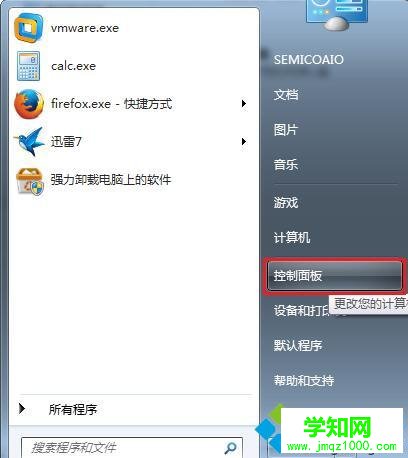
2、在打开的"控制面板"页面中找到"电源选项"并点击之;
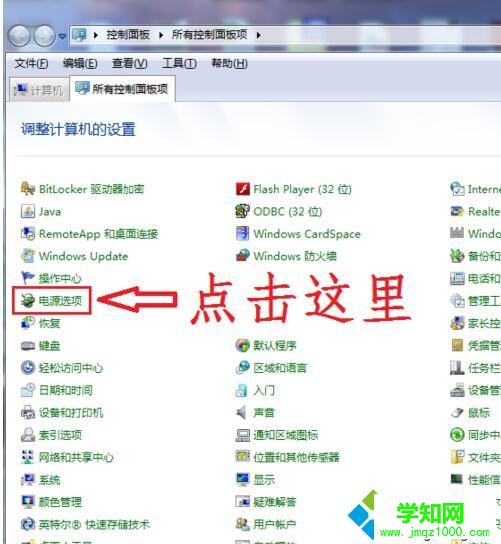
3、在打开的电源选项页面中,看看你目前选中的是哪个电源模式(前面单选框被选中的那个),然后点击对应模式后面的"更改计划设置";
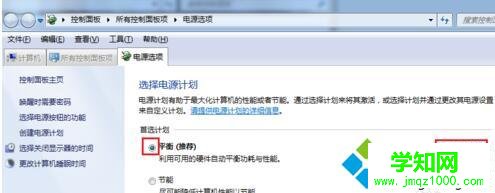
4、在弹出的页面中选择你想自动进入睡眠状态的时间;
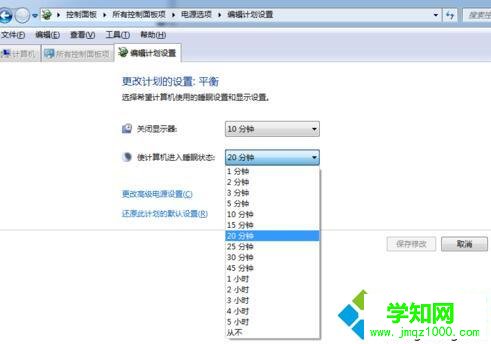
5、选择完毕后,点击"保存修改",修改就失效了.
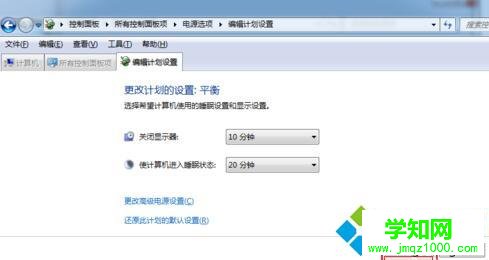
以上就是win7系统电脑定时进入睡眠的方法,一款简单实用的小技巧,感兴趣的用户不妨一起来体验下。
相关教程:win7休眠和睡眠哪个好如何关闭win7的睡眠如何关闭win7的睡眠html' target='_blank'>windows7睡眠设置win7待机睡眠郑重声明:本文版权归原作者所有,转载文章仅为传播更多信息之目的,如作者信息标记有误,请第一时间联系我们修改或删除,多谢。
新闻热点
疑难解答